ldap第二天-yum安装LDAP + phpLDAPadmin
Posted linuxws
tags:
篇首语:本文由小常识网(cha138.com)小编为大家整理,主要介绍了ldap第二天-yum安装LDAP + phpLDAPadmin相关的知识,希望对你有一定的参考价值。
1、安装LDAP服务器和客户端,migrationtools工具包
yum install -y openldap-servers openldap-clients migrationtools
2、设置openldap管理员密码
slappasswd
New password: 123456 Re-enter new password: 123456
会返回加密的密码字符串,保存好这个字符串
{SSHA}GPEzYwuXyEjXetnjC7uKXydXoERcF3HB
3、更改openldap配置
查看安装了哪些文件
rpm -ql openldap
rpm -ql openldap-servers
修改配置
vim /etc/openldap/slapd.d/cn\\=config\\/olcDatabase\\={2}hdb.ldif
olcSuffix: dc=mypaas,dc=com olcRootDN: cn=Manager,dc=mypaas,dc=com #管理账号的用户名 olcRootPW: {SSHA}GPEzYwuXyEjXetnjC7uKXydXoERcF3HB #管理账号的用户名
4、更改监控认证配置
vim /etc/openldap/slapd.d/cn\\=config\\/olcDatabase\\={1}monitor.ldif
olcAccess: {0}to * by dn.base="gidNumber=0+uidNumber=0,cn=peercred,cn=extern
al,cn=auth" read by dn.base="cn=Manager,dc=mypaas,dc=com" read by * none
和 cn\\=config\\/olcDatabase\\={2}hdb.ldif 文件中的 olcRootDN 相同
5、设置DB Cache
cp /usr/share/openldap-servers/DB_CONFIG.example /var/lib/ldap/DB_CONFIG chown -R ldap:ldap /var/lib/ldap/
6、测试配置文件
slaptest -u
末尾出现configfile testing successed 说明成功了
7、启动OpenLDAP和开机启动
systemctl start slapd.service
systemctl enable slapd.service
8、导入模板
ls /etc/openldap/schema/*.ldif | xargs -I {} sudo ldapadd -Y EXTERNAL -H ldapi:/// -f {}
三、安装Web管理服务
1、 安装httpd服务器
yum install httpd -y
2、修改配置文件httpd.conf
vim /etc/httpd/conf/httpd.conf
找到AllowOverride一行,修改none为all
<Directory />
AllowOverride all
Require all denied
</Directory>
如果想修改端口号,修改Listen 80一行
3、启动服务,测试页面
systemctl start httpd.service systemctl enable httpd.service curl http://127.0.0.1/
4、安装phpldapadmin
yum install phpldapadmin (如果找不到软件包,重新设置一下yum源) yum localinstall http://rpms.famillecollet.com/enterprise/remi-release-7.rpm
5、修改配置文件
vim /etc/phpldapadmin/config.php
找到并取消下面几行的注释:
$servers->setValue(‘server’,’host’,’127.0.0.1’); $servers->setValue(‘server’,’port’,389); $servers->setValue(‘server’,’base’,array(‘dc=mypaas,dc=com’)); # array里加上openldap配置文件中设置的olcSuffix $servers->setValue(‘login’,’auth_type’,’session’); $servers->setValue(‘login’,’attr’,’dn’);
把这一行注释掉
#$servers->setValue(‘login’,’attr’,’uid’);
6、修改访问配置文件,允许任意ip访问
vim /etc/httpd/conf.d/phpldapadmin.conf
添加一行指令,允许这个IP段访问

Require ip 192.168.0 #指定可访问的ip段(不填不能访问到这个管理工具)
7、创建基础目录
在/etc/openldap目录下添加base.ldif文件
cd /etc/openldap/
vim base.ldif
dn: dc=mypaas,dc=com
o: ldap
objectclass: dcObject
objectclass: organization
dc: mypaas
1. 创建1个管理员账号
[root@localhost ~]# vim test.ldif dn: dc=mypaas,dc=com
objectclass: dcObject
objectclass: organization
o: SYS.Inc
dc: mypaas
dn: cn=Manager,dc=mypaas,dc=com
objectclass: organizationalRole
cn: Manager
[root@localhost ~]# ldapadd -x -D "cn=Manager,dc=mypaas,dc=com" -W -f test.ldif
验证
[root@localhost ~]# ldapsearch -x -b \'dc=mypaas,dc=com\' \'(objectClass=*)\'
2. 创建1个具有部门属性的员工
编辑ldif文件
[root@localhost ~]# vim test2.ldif
dn: ou=it,dc=mypaas,dc=com
ou: it
objectClass: organizationalUnit
dn: cn=test1,ou=it,dc=mypaas,dc=com
ou: it
cn: test1
sn: t1
objectClass: inetOrgPerson
objectClass: organizationalPerson
#这里其实是先创建1个部门”it”,再在”it”部门创建了1个员工,实际上是两条命令。
插入数据库
[root@localhost ~]# ldapadd -x -D "cn=Manager,dc=mypaas,dc=com" -W -f test2.ldif
验证
[root@localhost ~]# ldapsearch -x -b \'dc=mypaas,dc=com\' \'(objectClass=*)\'
8、重启httpd服务
systemctl restart httpd.service
9、访问web管理端
访问 http://ip/phpldapadmin 登陆用户名:cn=Manager,dc=mypaas,dc=com
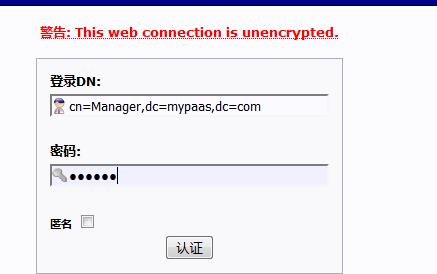
this web connection is unencrypted 翻译:此Web连接未加密。
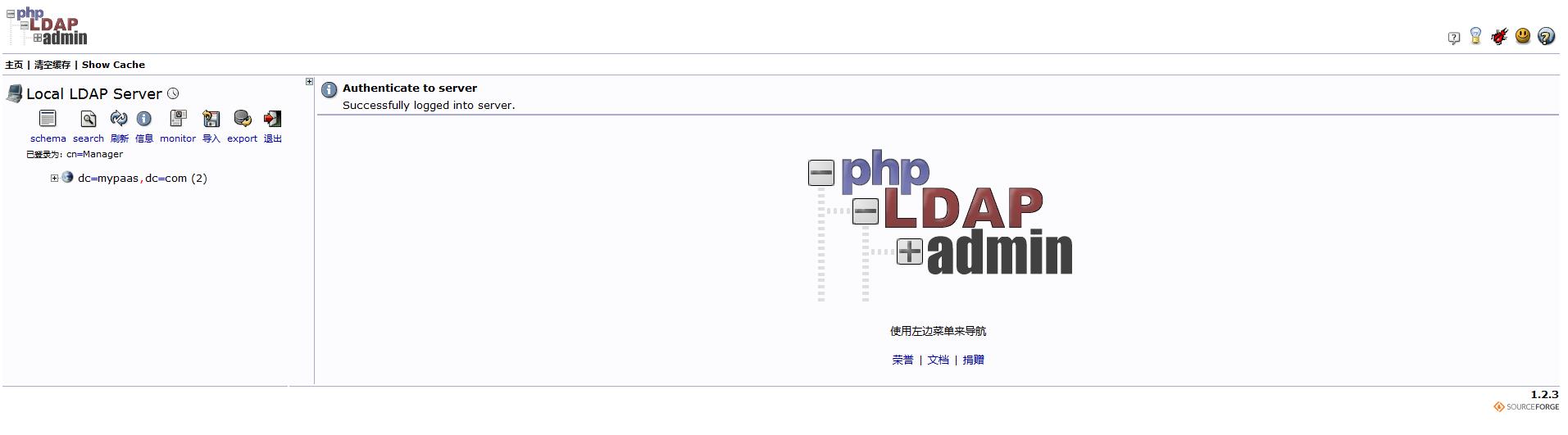
参考: https://blog.csdn.net/computer1024/article/details/78172785
以上是关于ldap第二天-yum安装LDAP + phpLDAPadmin的主要内容,如果未能解决你的问题,请参考以下文章